- Перше і найпростіше рішення
- відкатуємо поновлення
- Міняємо версію програми
- Рішення криється в BIOS
- Проста перевстановлення - 100% спосіб
Наш огляд розповість про проблему з запуском сесій в VirtualBox - Код помилки E_FAIL (0x80004005) в Virtualbox. Ви дізнаєтеся що це за збій і чому виникає проблема. Ми підібрали всі перевірені методи, що б виправити даний збій.
Код помилки E_FAIL (0x80004005) - дана помилка виникає при спробі почати сесію в VirtualBox в Windows 7/8/10 і Linux. Її поява довільне: може вчора все працювало нормально, а сьогодні з першої спроби заходу видає у відповідь «Не вдалося відкрити сесію для віртуальної машини». Способами рішення можуть досить прості дії, але якщо вони не допомагаю, тоді доводиться вдаватися до крайніх заходів. Нижче ми опишемо найдієвіші методи виправлення.
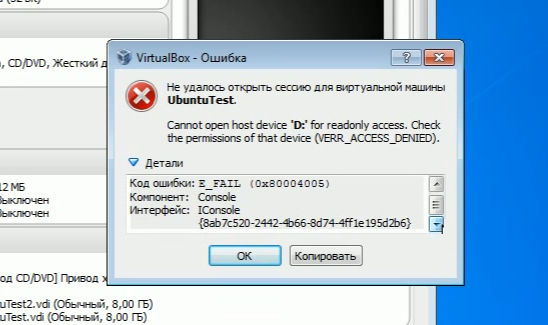
Проблема «Не вдалося відкрити сесію для віртуальної машини»
Перше і найпростіше рішення
Слід просто перейменувати кілька внутрішніх файлів в VirtualBox. Дана помилка утворюється через відсутність вихідного файлу збереженої сесії. Тобто, коли користувач вище з програми були створені помилкові збереження або вони виявилися в підсумку порожні.
- Для початку відвідаємо папку нашої програми. Перейдемо в диск С. Далі в «Користувачі» або «Users» у кого як. Знаходимо ім'я вашого комп'ютера. Серед інших програм шукайте VirtualBox VMs. Саме тут буде зберігатися ваш образ.
- Крім внутрішньої папки повинні бути два файли. Їх копіюємо в інше місце (наприклад, робочий стіл). Оригінальні файли: «Win8.1.vbox» - видаляємо, а «Win8.1.vbox-prev» - перейменовуємо на віддалений файл. Все повинно запрацювати. У разі ж невдачі - відновлюємо все тому, завдяки копіям.
- Якщо у вас інші файли, на зразок «Win8.1.xml-prev», то значить, його перейменовуємо на «Win8.1.xml». Наочний відео приклад подібного рішення.
відкатуємо поновлення
Дуже часто буває, що після чергового оновлення Windows все починає гальмувати або працювати неправильно. Тому у більшості користувачів поновлення вимкнені. Але якщо ви до них не належите, то E_FAIL (0x80004005) може з'явитися саме через нього.
- Виконаємо видалення останніх змін. Заходимо в «Пуск».
- У пошуковому рядку вставляємо cmd.
- Виконуємо запуск тільки від імені адміністратора.
- Видаляти тут нічого не слід, просто додайте: wusa / uninstall / kb: 3004394.
- Вимкніть комп'ютер.
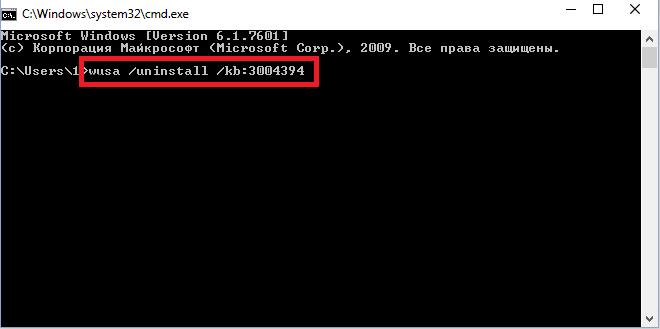
Видаляємо поновлення через командний рядок
Міняємо версію програми
Як виявляється, не всі версії VirtualBox уживаються на комп'ютері. Останні версії на диво не відрізняються хорошою стабільністю, що позначається на тривалості роботи програми. Але на щастя, двома версіями пощастило уникнути помилки віртуальної машини E_FAIL (0x80004005) - 4.3.10 і 4.3.12. Все очевидно. Слід знести ту, що стоїть зараз і замінити на одну з наданих.
Рішення криється в BIOS
Тільки досвідчені користувачі можуть підходить. Слід відвідати BIOS і включити там Intel Virtualization Technology. Цей пункт не завжди активується за умовчанням, а без нього підтримка віртуалізації відсутня. Описати точний шлях до цієї опції неможливо, адже модифікацій BIOS дуже багато. Але на щастя у всіх них меню дуже маленькі, тому провівши пару хвилин в пошуку можна знайти настройки Intel Virtualization Technology. Просто встановити на Enabled.
Проста перевстановлення - 100% спосіб
Якщо всі попередні дії виявилися недійсними і вам все одно не вдалося відкрити сесію для віртуальної машини, тоді залишається останній шанс. Чому шанс? Адже доведеться довіритися удачі. Це хилиться до того, що потрібно відшукати робочу версію саме під вашу операційну систему.
- Знайдіть хороший джерело з усіма версіями VirtualBox, бажано офіційний ресурс .
- Починайте з найбільш ранніх модифікацій, вони менш вимогливі для роботи в ОС.
Можливо, одна з програм зможе встановитися благополучно.
Дані поради з способи допоможуть позбутися від код помилки E_FAIL 0x80004005 (компонент Machinewrap, consolewrap, Console і ін.) В Virtualbox для Windows 7/8/10. Якщо спосіб допоміг або все ж виникли складнощі з рішенням, просимо відписатися в коментарях, а ми постараємося допомогти.
Чому шанс?